Путеводитель по оболочкам для Android, часть 3: еще 6 приложений и подведение итогов
Предыдущие части:
Участники обзора:
Apus Launcher Yahoo Aviate Launcher 360 Launcher Яндекс.Shell Atom Launcher Action Launcher Apus Launcher Google Play
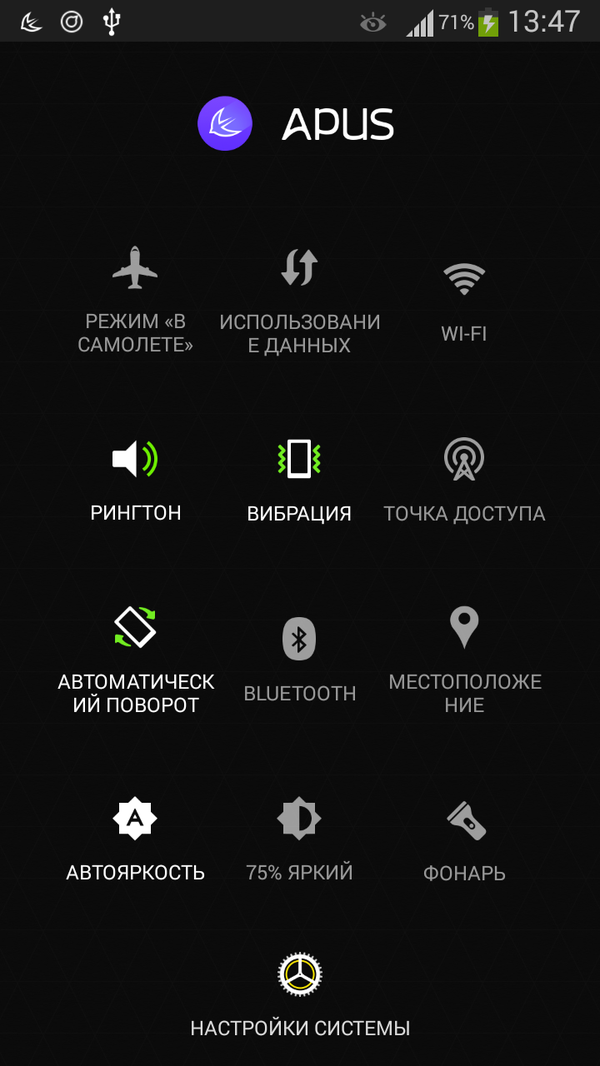
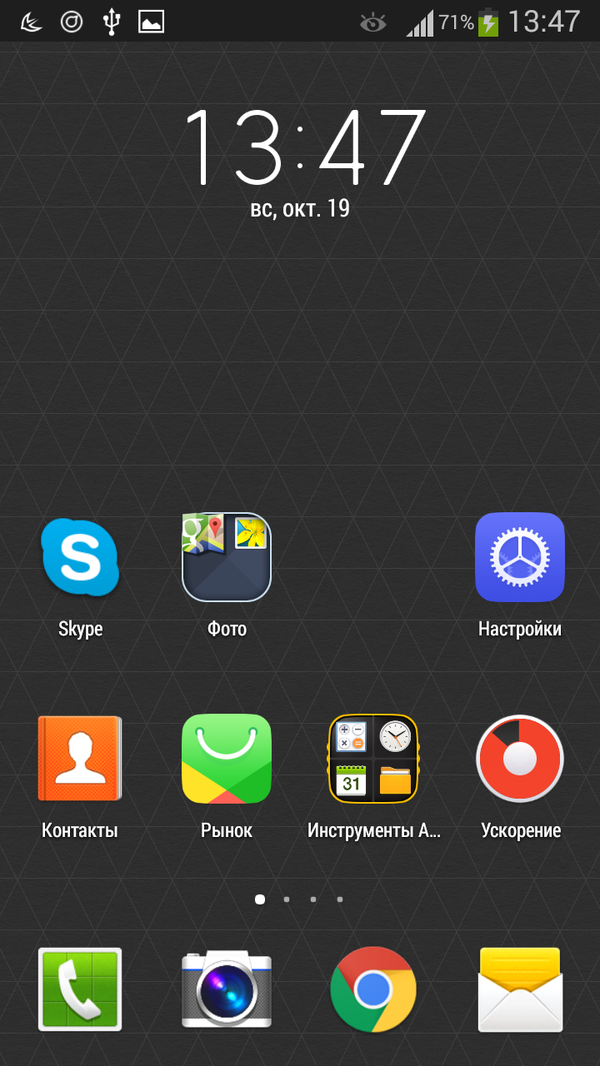 Apus Launcher — стильная и минималистичная оболочка, размер дистрибутива составляет чуть менее 2 МБ. Разработчиками также заявлена быстрая скорость отклика и низкое потребление ОЗУ.
Apus Launcher — стильная и минималистичная оболочка, размер дистрибутива составляет чуть менее 2 МБ. Разработчиками также заявлена быстрая скорость отклика и низкое потребление ОЗУ.
Вместе с тем, минимализм коснулся и визуальных настроек. Apus — очередной лаунчер, где отсутствуют не только косметические, но и основные настройки интерфейса. Скажем, нельзя изменить стиль прокрутки главного экрана или количество рабочих столов. Здесь напрашивается сравнение с EverythingMe, где оболочка используется практически «как есть».
Еще одно сходство с EverythingMe Launcher — умные папки. Соответственно, предполагается автоматическая группировка приложений по их назначению. Изначально в Apus приложения отсортированы по категориям «Игры», «Медиа», «Фото», «Инструменты», «Редко используемые». К слову, последняя категория полезна для отслеживания тех программ, которые можно удалить за ненадобностью (хотя для этих целей есть немало специализированных «чистильщиков» вроде Clean Master). При необходимости, можно создать папки и вручную, используя штатные возможности интерфейса Android.
В целом, организация меню приложений показалось неудобной, поскольку не очень понятно, как организовать приложения по категориям и как это связано с категориями на домашнем экране. Плюс, в нижней части экрана отображается список рекомендуемых приложений, установленных другими пользователями (информация берется из Google Play). Отключить эту панель можно. Поиск отсутствует, и это особенно заметно, когда нужно отыскать программу, а переходить по категориям или создавать их нет желания.
Из доступных опций отображения Apus Launcher — добавление виджета и смена фона. В настройках также присутствуют опции размытия подложки, добавление панели инструментов в области уведомлений. Также можно настроить оптимизацию; изначально оболочка использует ресурсы по максимуму, поэтому полезно переключить Apus на сбалансированный режим или «Лучшее функционирование».
Что касается расширений для изменения внешнего вида (иконки и темы оформления), в Apus Launcher они не предусмотрены. На Google Play можно скачать Apus Notification — единственное расширение для уведомлений о пропущенных звонках и сообщениях через док-панель. Также, в комплекте с оболочкой идут небольшая надстройка «Ускорение» и виджет «Настройки». В нем можно быстро переключать протоколы, настраивать яркость, звук, местоположение и др.
Яндекс.Shell Google Play
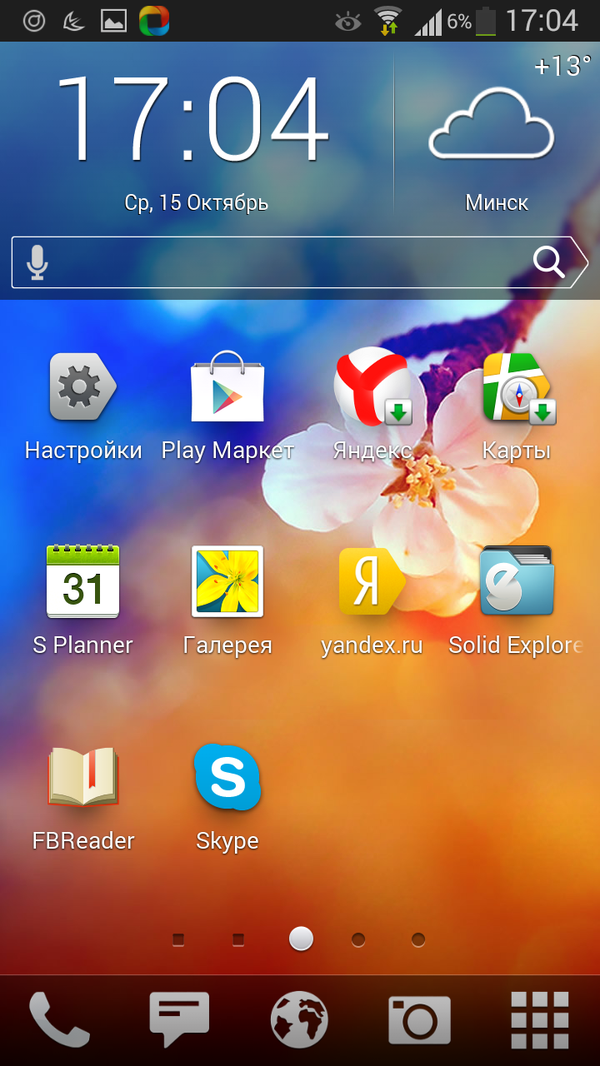
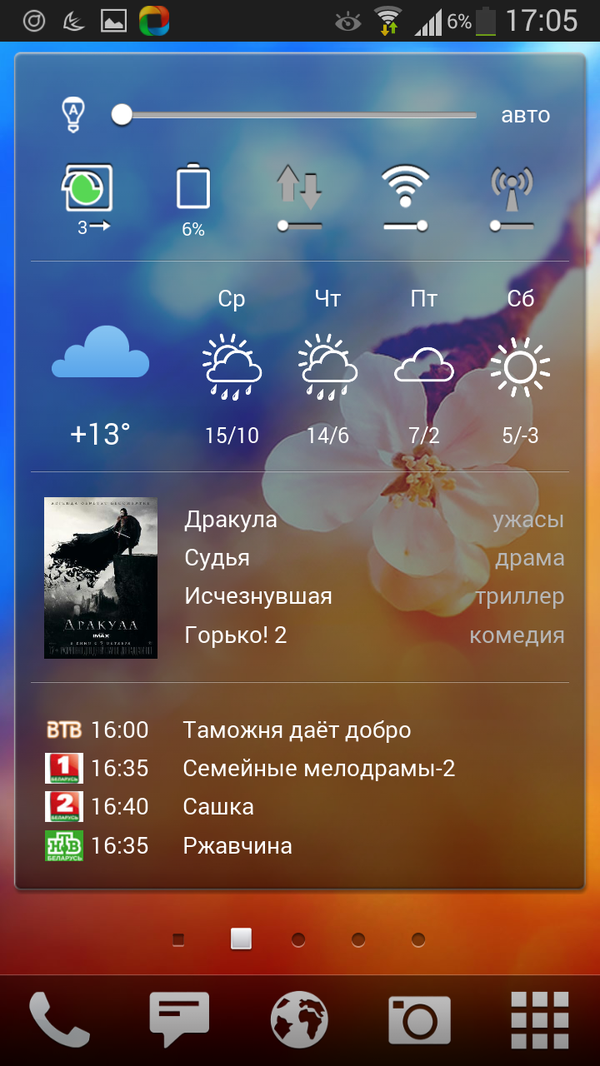 Яндекс.Shell — это продолжение достаточно известной в свое время оболочки SPB Shell. После поглощения этого продукта Яндексом в приложении появилось множество нововведений. Кроме обновленного интерфейса, были добавлены виджеты, поиск, адресная книга и др. Кроме того, в отличие от SPB, Яндекс.Shell распространяется бесплатно для жителей России, Украины, Беларуси, Казахстана и Турции.
Яндекс.Shell — это продолжение достаточно известной в свое время оболочки SPB Shell. После поглощения этого продукта Яндексом в приложении появилось множество нововведений. Кроме обновленного интерфейса, были добавлены виджеты, поиск, адресная книга и др. Кроме того, в отличие от SPB, Яндекс.Shell распространяется бесплатно для жителей России, Украины, Беларуси, Казахстана и Турции.
Яндекс.Shell вносит немало изменений в интерфейс Android. Пожалуй, самое заметное из них — переключение между рабочими столами. Оно осуществляется в двух режимах на выбор — трехмерная карусель или более привычное перелистывание.
Далее, следует отметить виджеты на главном экране. Как и следовало ожидать, они берут информацию из онлайн-сервисов Яндекса: «Афиша», «Новости», «Календарь», «Программа ТВ» и многих других. Причем нельзя сказать, что виджеты навязчивы или бесполезны. Кроме информативности, ими легко управлять, перемещать на экране (кстати, Shell умеет распределять их автоматически).
Еще один немаловажный компонент оболочки — адресная книга Яндекс.Dialer. Она вносит визуальные изменения в интерфейс, добавляет справочную базу (Яндекс.Справочник), фильтр контактов, а также расширенный поиск. Интересно, что среди отзывов пользователей немало просьб отделить Яндекс.Dialer от оболочки Яндекс.Shell.
Меню приложений лаунчера поддерживает сортировку по популярности и названию, поиск. Поиск включает себя данные на телефоне, собственно установленные приложения, а также магазин.
Настройки — еще одна сильная сторона Яндекс.Shell. Изменению поддаются диалоги, панели. 3D-карусель можно отключить, хотя и нельзя выбрать эффекты переходов при скроллинге. Для виджетов и панелей вынесены отдельные опции. Присутствуют также экспериментальные настройки: включение стереоскопического 3D, аппаратное ускорение виджетов, размер сетки и прочие.
Yahoo Aviate Launcher Google Play
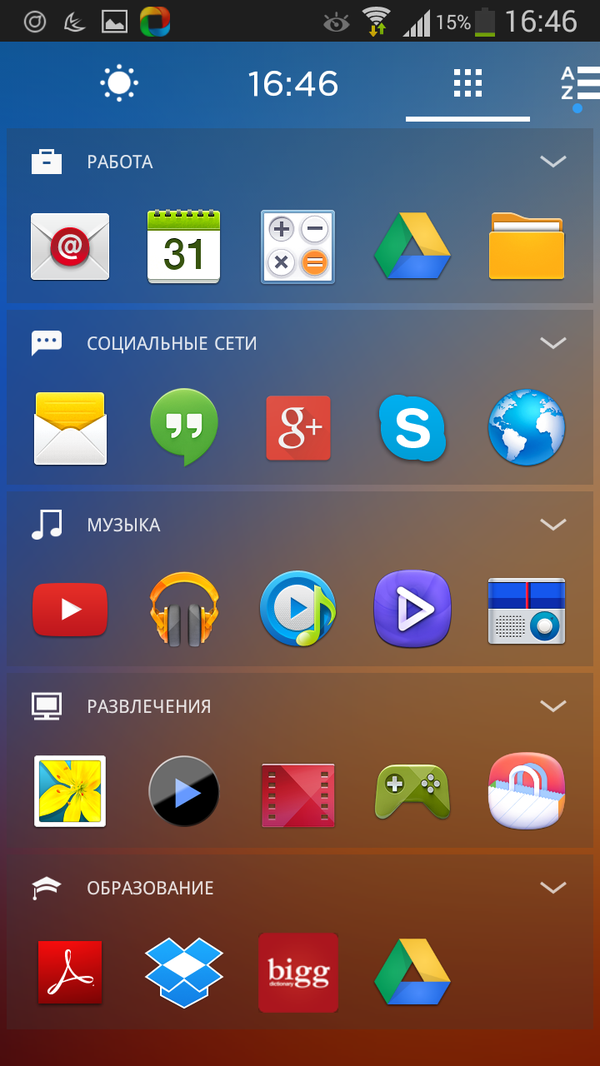
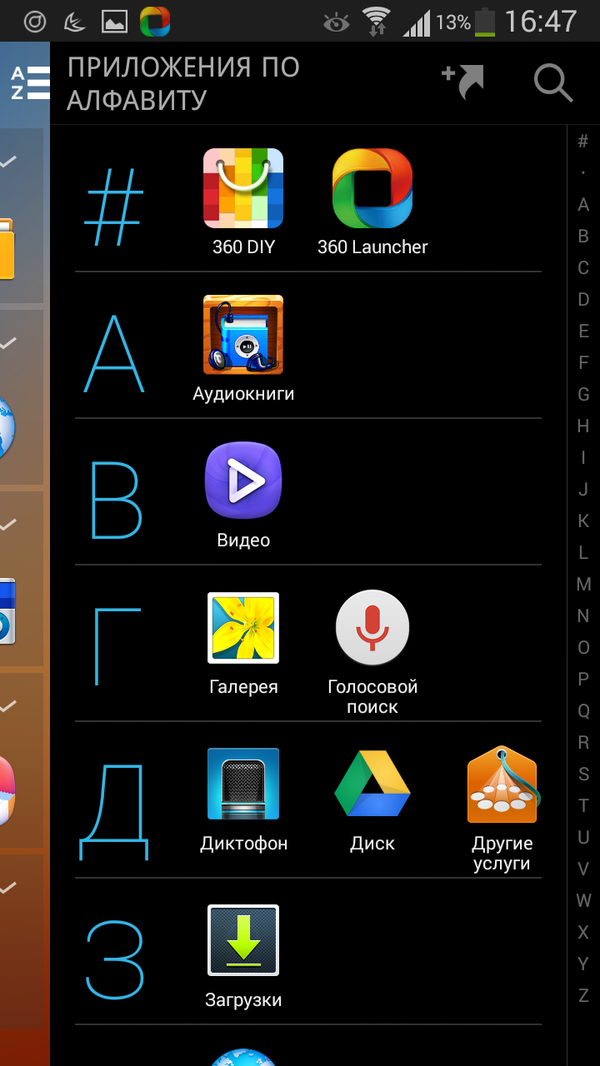 Вслед за Google и Яндекс, компания Yahoo также разработала собственную оболочку — Aviate Launcher. Правда, забегая вперед, нужно отметить, что интеграция с сервисами Yahoo здесь практически никак не выражена. Оболочка работает в прошивках, начиная с версии Android 2.3, однако для некоторых функций (в частности, для прослушивания музыки через Listening Space) рекомендуется использовать Android 4.0+.
Вслед за Google и Яндекс, компания Yahoo также разработала собственную оболочку — Aviate Launcher. Правда, забегая вперед, нужно отметить, что интеграция с сервисами Yahoo здесь практически никак не выражена. Оболочка работает в прошивках, начиная с версии Android 2.3, однако для некоторых функций (в частности, для прослушивания музыки через Listening Space) рекомендуется использовать Android 4.0+.
Для начала, нужно персонализировать оболочку, выбрав типы часто используемых приложений (Работа, Развлечения, Музыка и прочие). С коллекциями можно ознакомиться в меню приложений. Если провести пальцем справа налево, отобразится вертикальный список приложений в алфавитном порядке. Отсюда приложения также можно перенести в желаемую категорию. Перетаскивание также доступно между коллекциями. По итогу, управлять списком удобно, располагается он компактно.
На главный экран можно добавить виджеты, изменить фон, тему оформления, набор значков. Рабочие столы, в их традиционном представлении, отсутствуют — пространства и коллекции вполне полноценно замещают их.
Одна из весомых функций лаунчера — информационная. Выдвигающаяся панель «Пространства» отображает всю необходимую информацию, в зависимости от текущего положения или времени. Она может быть полезна в пути (погода, дорожные условия, пробки), на работе (календарь), дома (сон, музыка) и в другой обстановке.
Если потянуть пальцем вверх, отобразится список избранных контактов, которым можно быстро написать сообщение (необходимо выбрать не менее 4 адресатов). В принципе, функция не столь существенна, чтобы выносить ее на рабочий стол на самое видное место.
360 Launcher Google Play
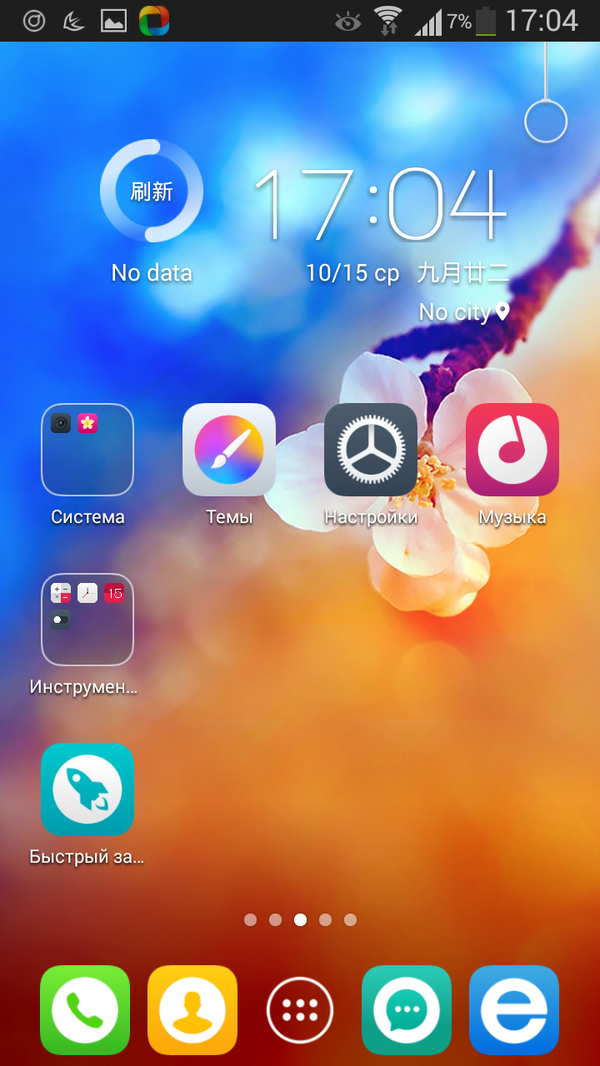
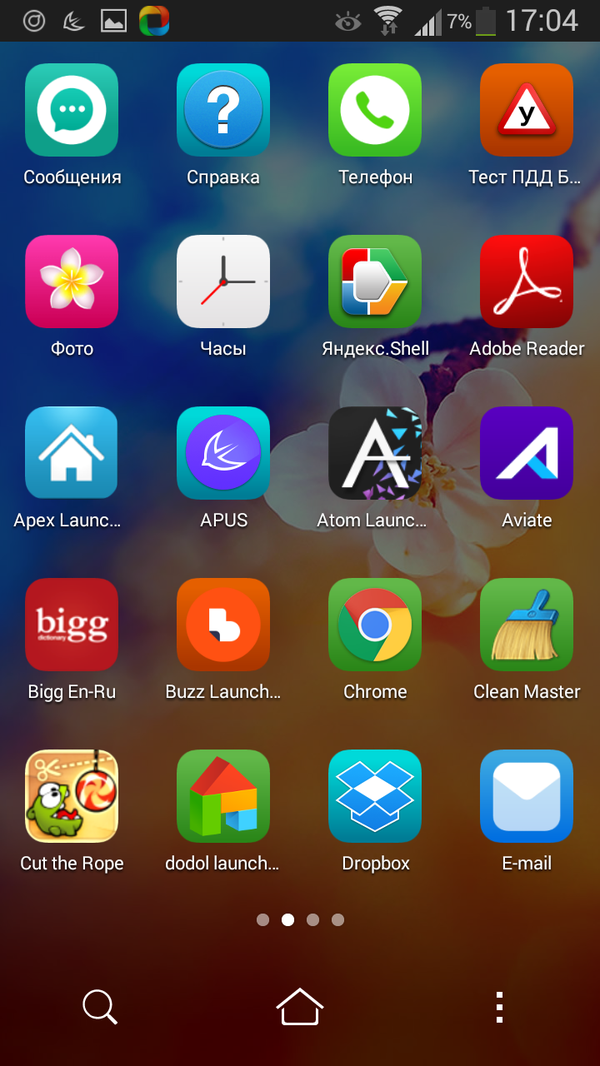 360 Launcher — приятная глазу, яркая оболочка китайских разработчиков. Дизайн чем-то напоминает MIUI. Местами встречаются иероглифы, но это особо не мешает восприятию. Лаунчер поддерживает устройства, начиная с Android 2.1.
360 Launcher — приятная глазу, яркая оболочка китайских разработчиков. Дизайн чем-то напоминает MIUI. Местами встречаются иероглифы, но это особо не мешает восприятию. Лаунчер поддерживает устройства, начиная с Android 2.1.
С главного экрана можно убрать не только ненужные приложения, но и элементы интерфейса (строка состояния, панель задач). Настраивается количество дополнительных экранов, изменяется плотность сетки. Очень удобна функция «Композиция», которую можно вызвать через главное меню оболочки. В нижнюю часть экрана перемещаются значки для сортировки, затем добавляются на нужный экран. Таким образом, легко навести порядок, упорядочив значки. Примерно таким же образом на экраны добавляются виджеты и приложения.
Меню приложений 360 Launcher организовано достаточно просто. Вместе с тем, доступна сортировка приложений по дате установки, алфавиту, частоте использования, скрытие приложений и создание «белого списка». Также присутствуют пользовательская сортировка и классификация — распределение папок по категориям.
В 360 Launcher под опции отображения выделен раздел «Персонализация». Здесь меняются темы оформления, экраны блокировки, фоны и шрифты. Также в этих настройках можно изменить анимацию, вид и расположение иконок.
Вкратце о дополнительных возможностях, которые реализуются через виджеты и приложения. 360 Launcher поставляется с собственным набором виджетов: часы, календарь, диспетчер задач, панель быстрых настроек. Для оптимизации оперативной памяти можно прибегнуть к диспетчеру задач, который в одно нажатие оптимизирует ОЗУ устройства. Также есть очень простая надстройка с опциями энергосбережения.
Atom Launcher Google Play
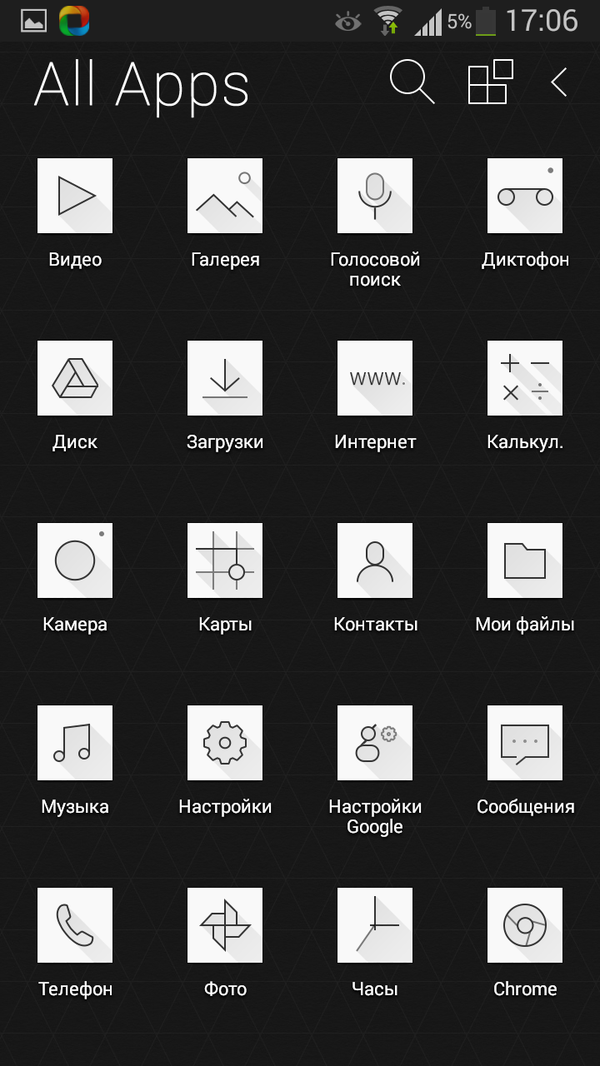
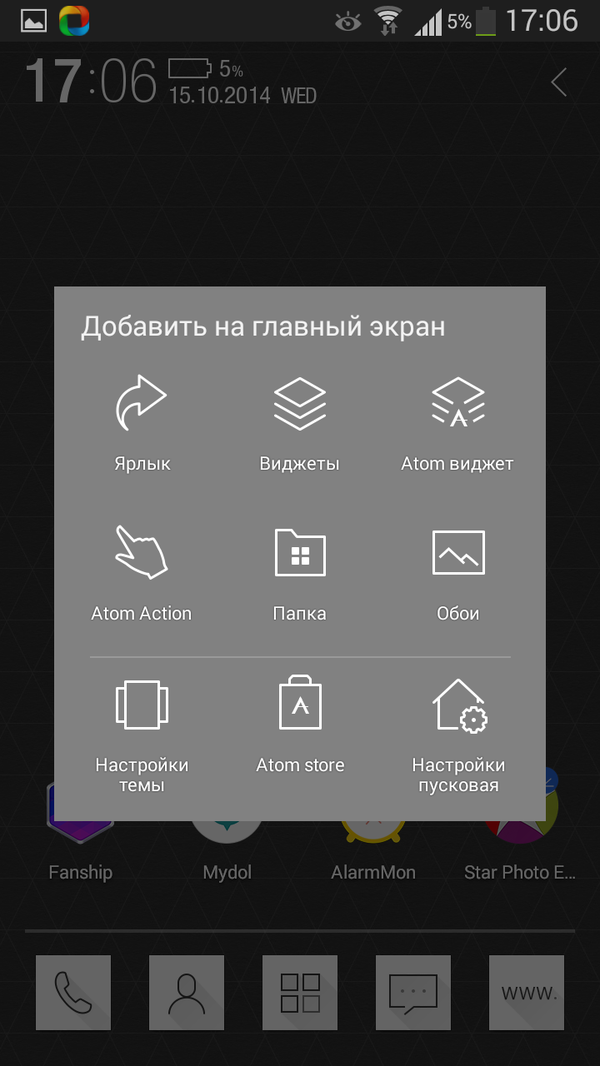 Atom Launcher доступен для Android 4.0.2 и выше. Оболочка отличается своеобразными рисованными иконками и, в целом, простым дизайном. Также, вместо круглых индикаторов в нижней части экрана отображается полоса прокрутки. В остальном — все традиционно.
Atom Launcher доступен для Android 4.0.2 и выше. Оболочка отличается своеобразными рисованными иконками и, в целом, простым дизайном. Также, вместо круглых индикаторов в нижней части экрана отображается полоса прокрутки. В остальном — все традиционно.
На главный экран, при длительном нажатии на него, можно добавить ярлыки, папки и виджеты. В комплекте Atom есть собственные виджеты: очистка памяти, часы, календарь, настройки, контакты и другие. При перетягивании элементов на экран отображается сетка, ее размер регулируется в настройках оболочки.
Кроме смены темы оформления, можно создать собственную заготовку — для этого в Atom Launcher есть конструктор Theme Maker. Собственно, это не столько конструктор, сколько пошаговый мастер настройки с детальными параметрами и возможностью сохранения в тему. В Theme Maker можно установить фон для рабочих столов, цвет надписей и точек, выбрать набор значков. Иконки настраиваются отдельно через общие параметры, включая собственно изображения, размер, надписи, цвет значков. Из других визуальных опций — можно скрыть неиспользуемые панели (статус-бар, Atom-бар, док-панель и разделитель), закрепить экран, изменить эффекты.
В меню приложений доступно быстрое управление: на специальную панель добавляются значки, далее с ними можно совершать пакетные действия: добавить на домашний экран, создать папку, удалить или скрыть из меню.
Action Launcher Google Play
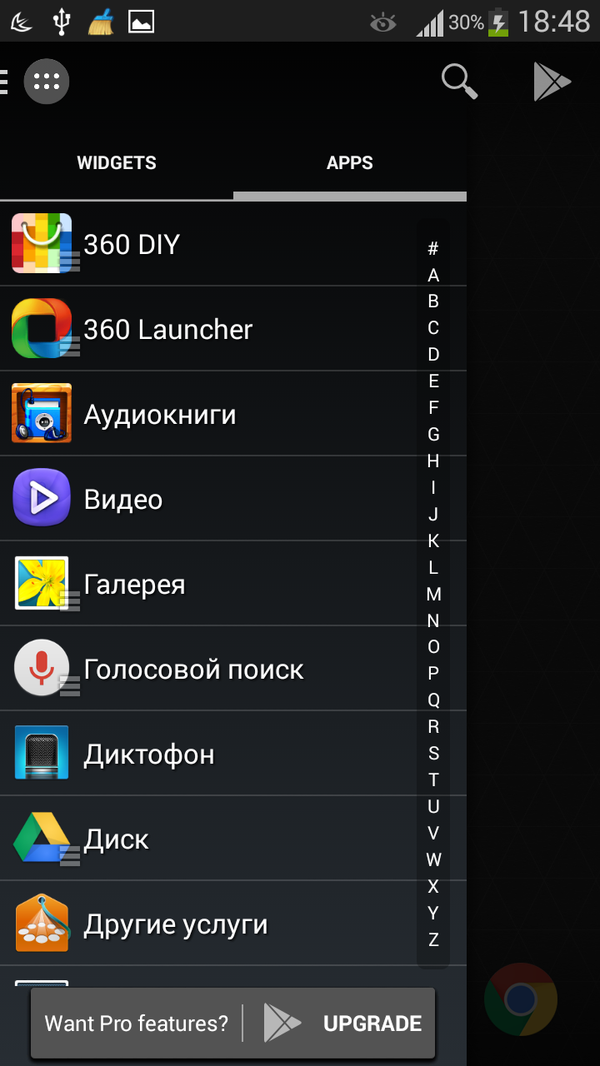
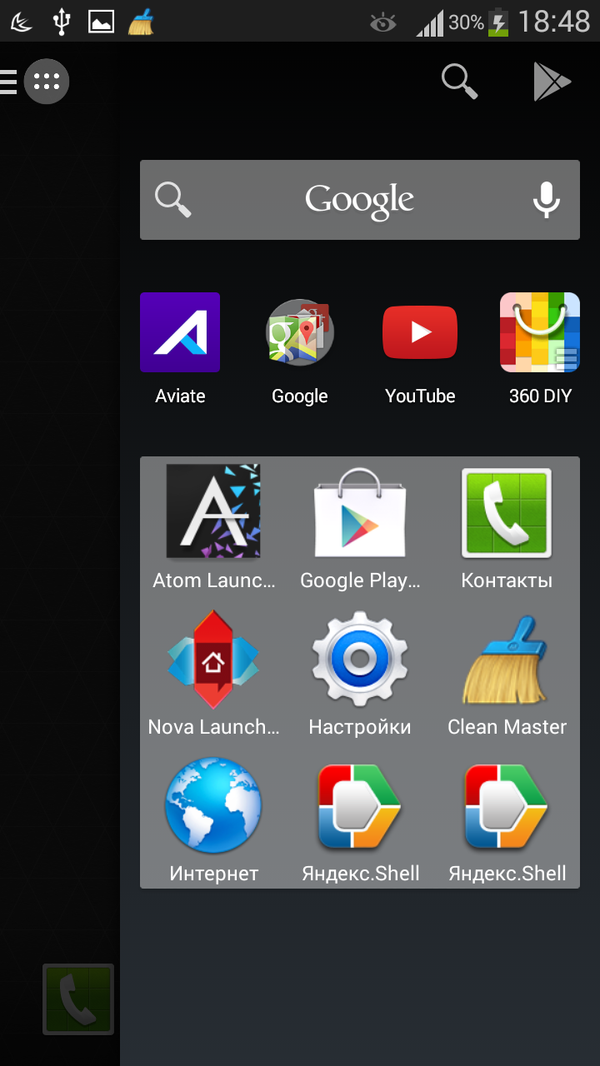 Action Launcher — последний участник обзора. После запуска и краткого ознакомления с основными функциями предлагается импортировать настройки из установленных в стстеме лаунчеров. В списке присутствуют: Apex, Nova, Google Launcher, Sense, TouchWiz и стандартный интерфейс Android (начиная с версии 4.0.3).
Action Launcher — последний участник обзора. После запуска и краткого ознакомления с основными функциями предлагается импортировать настройки из установленных в стстеме лаунчеров. В списке присутствуют: Apex, Nova, Google Launcher, Sense, TouchWiz и стандартный интерфейс Android (начиная с версии 4.0.3).
Для быстрого доступа к приложениям и виджетам используется меню Quickdrawer. Вызвать его можно из верхнего левого угла. Оно отсортировано по алфавиту, здесь же доступен быстрый поиск по приложениям, контактам, музыке.
Нажав на значок или виджет, можно перетянуть его на один из экранов. В общем, то же меню приложений, но чуть более оперативное. При поиске некоторых функций, однако, становится понятно, что они присутствуют только в платной версии (см. перечень ниже). Другие опции доступны в общих настройках: стиль док-панели, отступы, плотность сетки, количество домашних экранов.
Примечательна еще одна особенность интерфейса — выдвижная панель Quickpage. При нажатии на значок отображается в правой стороне значок, на который можно перетянуть приложений в быстрый список. На Quickpage также можно добавить часто используемые приложения, что в итоге делает запуск приложений еще более оперативным.
Возможности платной версии Action Launcher Pro:
Скрытие определенных приложений из меню Quickdrawer Функция 1-Swipe — доступ к Quickpage и меню Quickdrawer из любого приложения, вне зависимости от состояния Action Launcher Использование функции Shutters («шторок») в папке Смена фона для меню Quickdrawer и Quickpage Изменение наборов и индивидуальная смена иконок, их размеров на экране и др. Заключение Apus Launcher не отличается от других участников обзора какими-либо важными и уникальными настройками, которые отвечали бы за отображение (ожидалось увидеть здесь хотя бы основные параметры главного экрана). Тем не менее, как и заявлено, Apus — действительно лаконичный и легкий лаунчер с категоризацией приложений. Есть шероховатости — например, отсутствие поиска и некоторая путаница с умными папками.
Яндекс.Shell вносит множество визуальных и полезных изменений в Android. Среди них более всего любопытны адресная книга, расширенный поиск и фильтр контактов. Все дополнения в сумме значительно упрощают стандартные операции. Те, кто активно пользуется сервисами Яндекс, могут обратиться к большому списку информационных виджетов.
Лаунчер Yahoo Aviate удобен, в первую очередь, за счет коллекции и пространств. Они вполне удачно заменяют рабочие столы — точнее, дополняют их. Интерфейс не только приятно смотрится, но и весьма отзывчив, широко поддерживает жесты, грамотно организован с помощью выдвижных панелей. Недостаток Yahoo Aviate — отсутствие тем оформления, значков и расширений.
360 Launcher радует простым и запоминающимся дизайном, иконками в стиле MIUI. Удобно настраивается интерфейс, легко наводить порядок и добавлять на экран виджеты, приложения. В составе оболочки 360 Launcher присутствуют полезные надстройки, такие как диспетчер задач и энергосбережение. Работает она со старыми версиями Android (начиная с 2.1) и способна оптимизировать память устройства.
Atom Launcher отличается лаконичным и тщательно настраиваемым интерфейсом, отличной скоростью работы. Примечательно меню приложений с возможностью пакетного изменения элементов. Также удобно работать с умными папками: добавлять в них содержимое и запускать приложения без открытия собственно папки. Кроме того, в Atom Launcher можно создавать простые темы оформления на основе значков, фонов и подбора цветов.
Action Launcher органично дополняет штатные возможности, при этом не внося кардинальных изменений в окружение Android. С одной стороны, интерфейс привычный, с другой — оперативный. Для расширенных настроек интерфейса (иконки, изменение размеров и т. п.) нужно использовать платную версию продукта.
Сводная таблица
Полный текст статьи читайте на iXBT
